구글 드라이브 용량 확인 및 업그레이드 하는 방법
Sep 10, 2025 • Filed to: 휴대폰과 PC 간 데이터 백업 • Proven solutions
시대의 흐름에 따라 관점이나 견해가 많이 변화되었지만 여전히 많은 사람들은 클라우드 서비스 혹은 소프트웨어와 같은 프로그램의 비용을 지불하여 사용하는 것을 이해하지 못하거나 비용지불을 굉장히 아까워합니다. 하지만 소프트웨어 시장이 확대되고 유튜브나 넷플릭스와 같은 서비스에도 비용을 지불하는 부분에 많은 분들이 점점 적응하고 당연하게 받아들이는 문화가 생긴 것 같습니다. 마찬가지로 스마트시대에 발맞춰 많은 소비자들이 용량이 부족할 경우에 별도의 외장하드를 사용하는 것보다 비용을 지불하더라도 좀 더 편하게 사용을 하기 위해서 클라우드 서비스를 이용하고 있습니다. 그 중에서도 전세계적으로 가장 인정받고 사용되는 클라우드 서비스는 구글 드라이브 서비스가 아닐까 생각이 듭니다.
그럼 오늘은 구글 드라이브 용량 확인을 하는 방법 및 저장용량 늘리는 방법, 이어서 그래도 구글 드라이브 저장 용량 부족한 경우에 어떻게 업그레이드를 진행할 수 있는지 살펴보도록 하겠습니다. 더 나아가서 용량에 따른 비용 걱정 없이 사용할 수 있는 Dr.Fone이라는 데이터백업 프로그램에 대해서도 살펴보겠습니다.
- Part 1. 구글 드라이브 용량 확인 및 저장용량 확보하기
- Part 2. 구글 드라이브 용량 확보 이 후에도 저장공간이 부족한 경우 유료로 업그레이드 진행하기
- Part 3. 구글 드라이브 용량 걱정 없이 사용 가능한 Dr.fone 데이터백업 프로그램
Part 1. 구글 드라이브 용량 확인 및 저장용량 확보하기
많은 구글 드라이브 사용자분 들께서 알고 계시지만 구글 계정을 사용하고 있다면 무료로 사용할 수 있는 구글 드라이브 저장 용량 15GB입니다. 만약 구글 드라이브 사용자가 파일 저장이나 공유, G메일, 구글포토 서비스를 자주 이용한다면 구글 드라이브 용량이 부족할 수 있습니다.
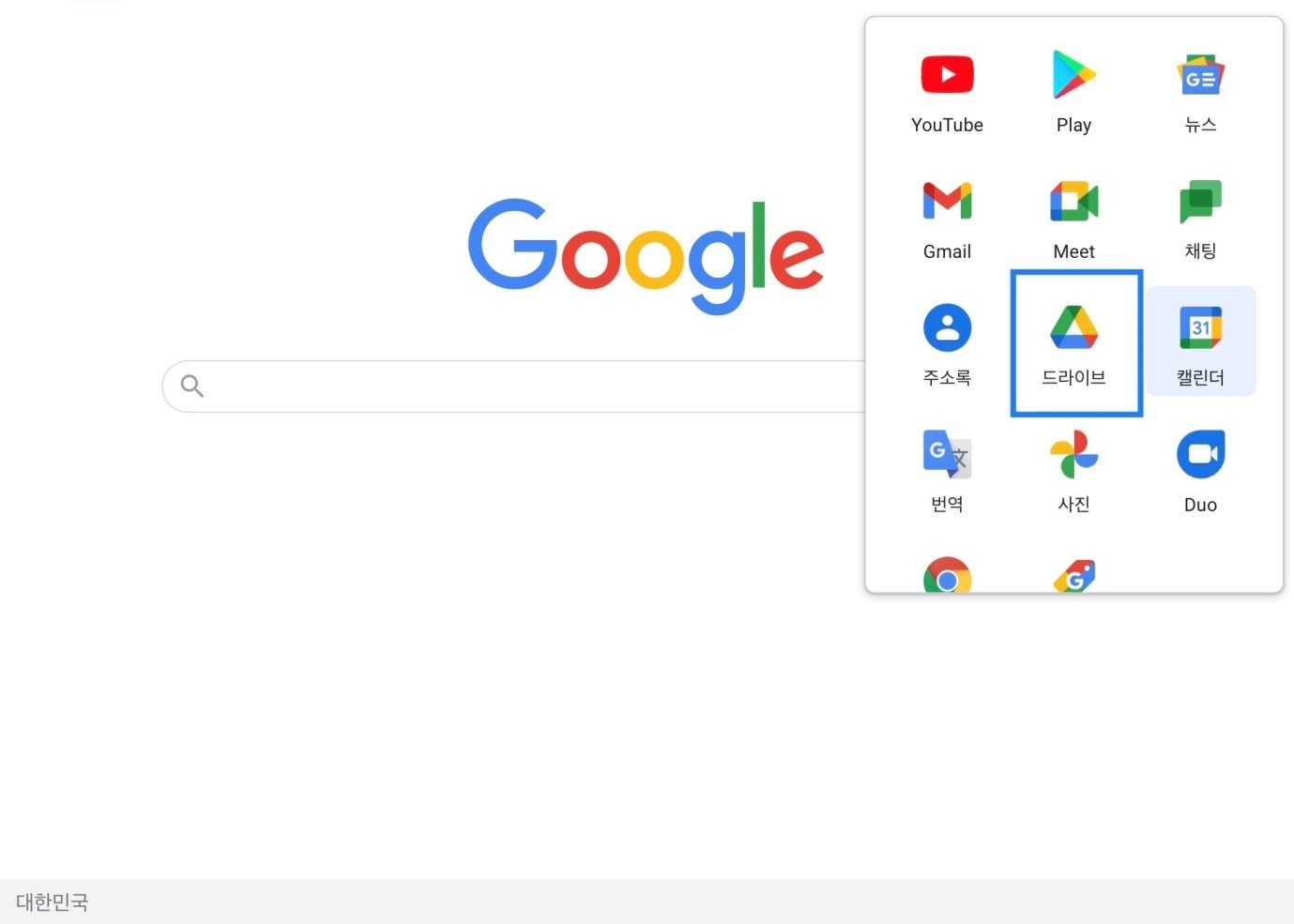
구글 사이트에서 구글 드라이브 접속하기
구글 드라이브로 이동하면 구글 드라이브 용량 확인 및 현재 본인이 사용 중인 구글 드라이브저장 용량 확인 진행을 할 수 있습니다.
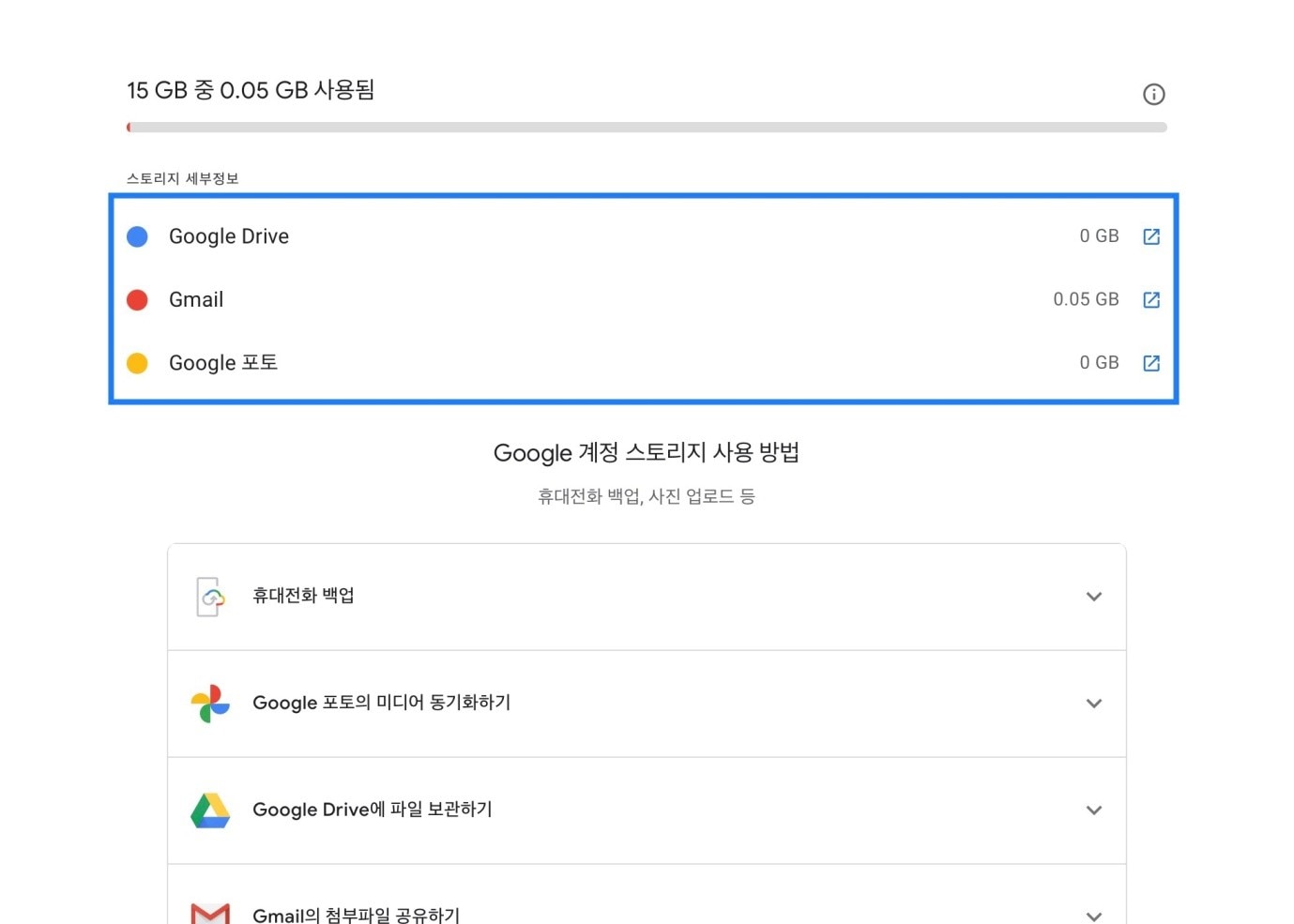
구글 드라이브 저장 용량 확인하기
이어지는 항목에서 저장용량 구매를 클릭하면 구글 드라이브, G메일, 구글포토 서비스 사용량을 볼 수 있습니다.
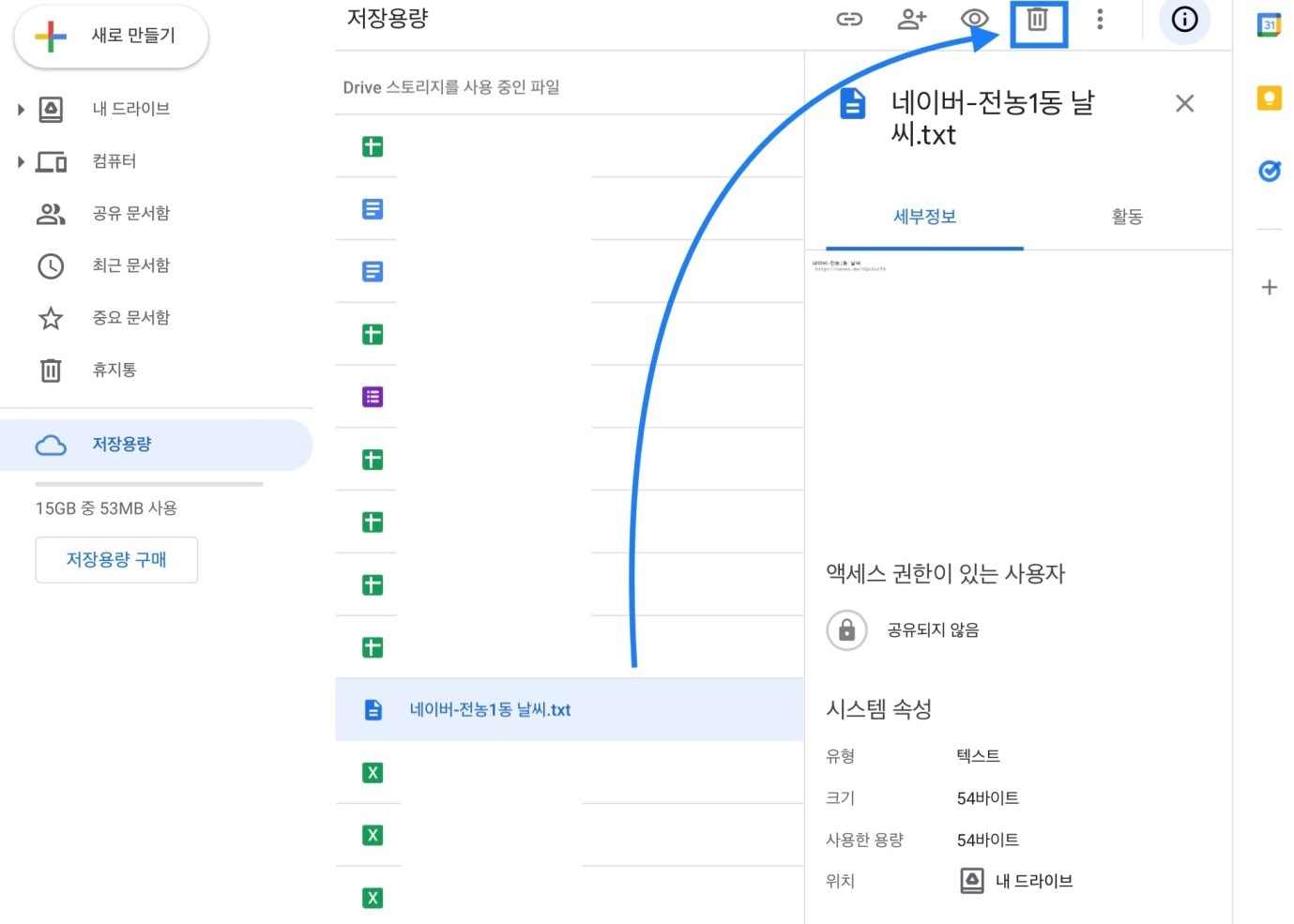
구글 드라이브 저장 용량 확보를 위해 불필요한 데이터 삭제
이렇게 불필요한 파일을 삭제진행을 하면 바로 구글 드라이브 용량 확보가 될 것 같지만, 그렇지 않습니다. 왜냐하면 삭제된 데이터가 아직 휴지통 안에 보관되어 있기 때문이죠.
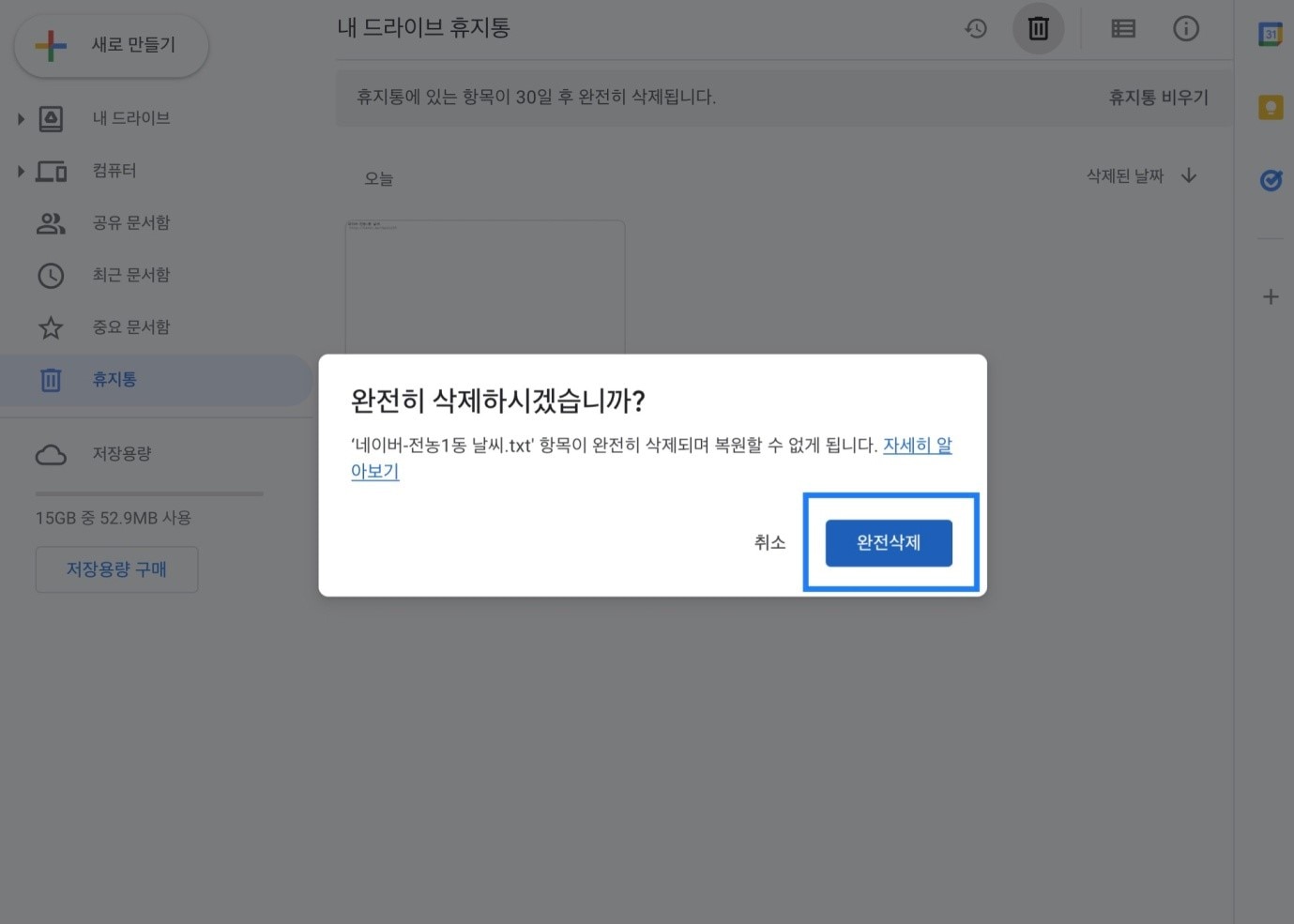
구글 드라이브 저장 용량 확보를 위해 휴지통에서 데이터 영구 삭제
이어서 휴지통으로 이동하면 삭제된 데이터를 볼 수 있고 이 곳에서 데이터 영구삭제 진행을 할 수 있습니다. 이렇게 해서 구글 드라이브 용량 확인 및 저장 용량 확보 진행을 할 수 있습니다. 아주 간단한 방법이지만 이걸 모르는 분들이 생각보다 많이 있으신 것 같습니다. 이 후에 구글 드라이브 용량 확인 진행할 때 용량이 늘어나지 않는다면 휴지통에 보관된 데이터부터 확인해보면 될 것 같습니다.
Part 2. 구글 드라이브 용량 확보 이 후에도 저장공간이 부족한 경우 유료로 업그레이드 진행하기
하지만 이렇게 저장 공간 확보를 진행해도 현재 구글 드라이브 무제한 무료 서비스가 종료되었기 때문에 보관된 데이터가 많은 분들이라면 기본 15GB의 구글 드라이브 용량 부족 사태가 발생될 수 있습니다. 이럴 경우에는 어쩔 수 없이 유료로 업그레이드 진행을 할 수 밖에 없습니다. 어떻게 해서 유료로 업그레이드 진행을 할 수 있을까요?
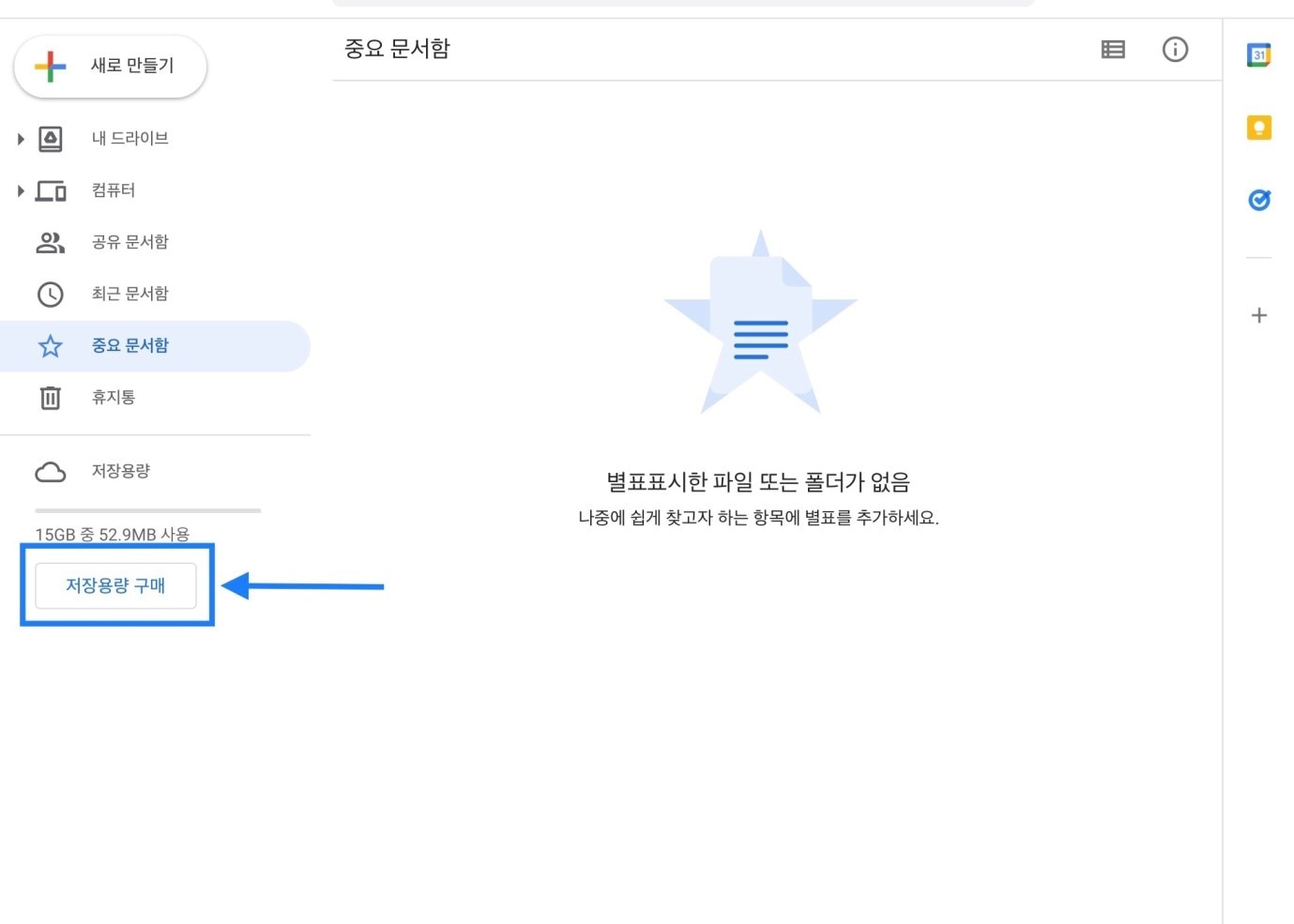
구글 드라이브 용량 증가를 위한 유료서비스 구매 진행
구글 드라이브 메인 화면에서 저장 용량 구매 탭을 눌러줍니다.
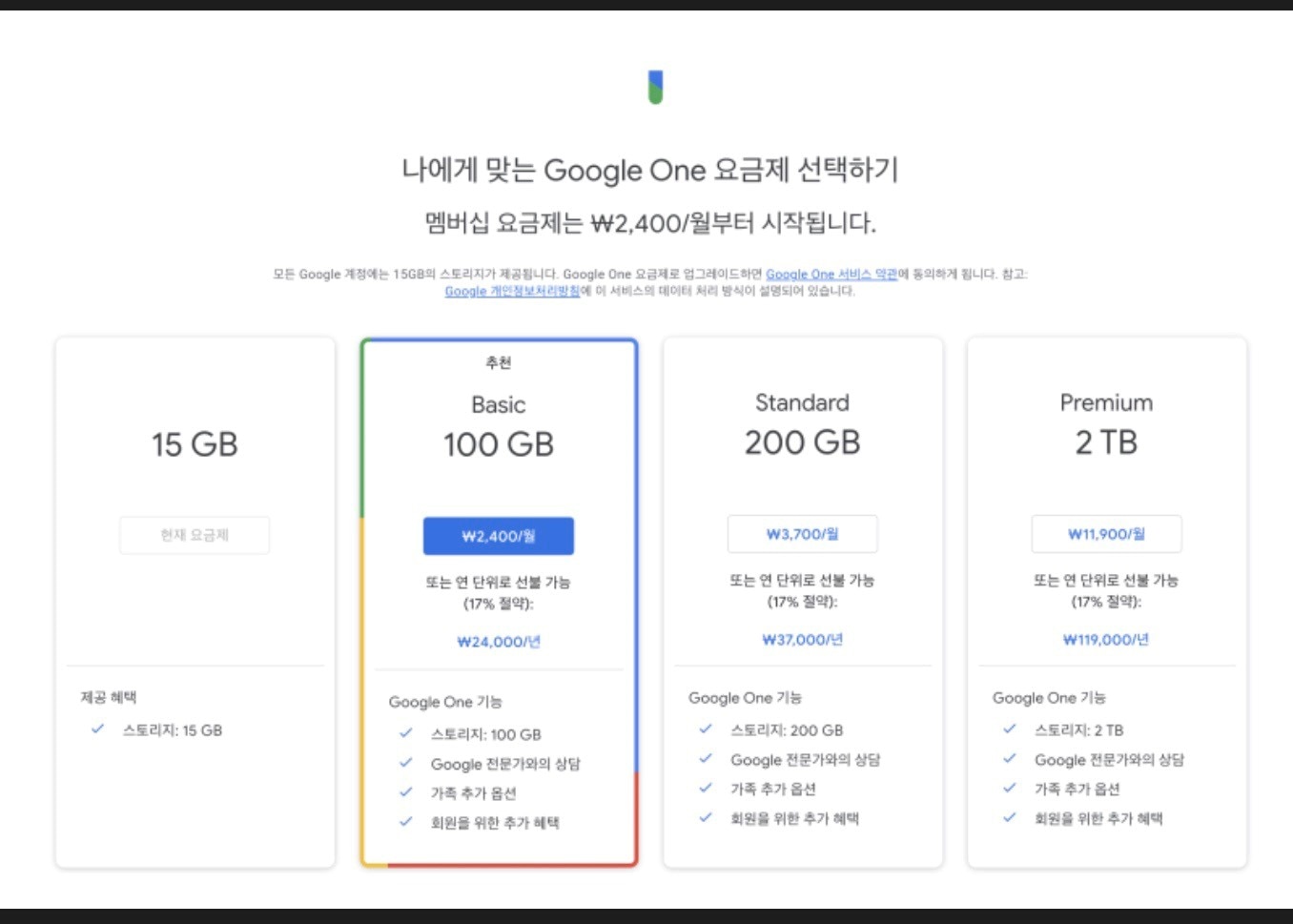
구글 드라이브 용량 증가를 위한 유료서비스 종류
그럼 이어서 곧바로 업그레이드 할 수 있는 이런 항목이 노출이 됩니다. 그리고 업그레이드 진행을 하고 싶은 요금제를 선택합니다. 현재 저는 개인적으로 100GB 용량을 지원을 하는 Basic, 그리고 200GB 용량을 지원하는 Standard 사용 중에 있습니다. 추천 드리는 항목은 100GB 용량인 Basic을 추천 드립니다. 가성비가 가장 괜찮은 것 같습니다.
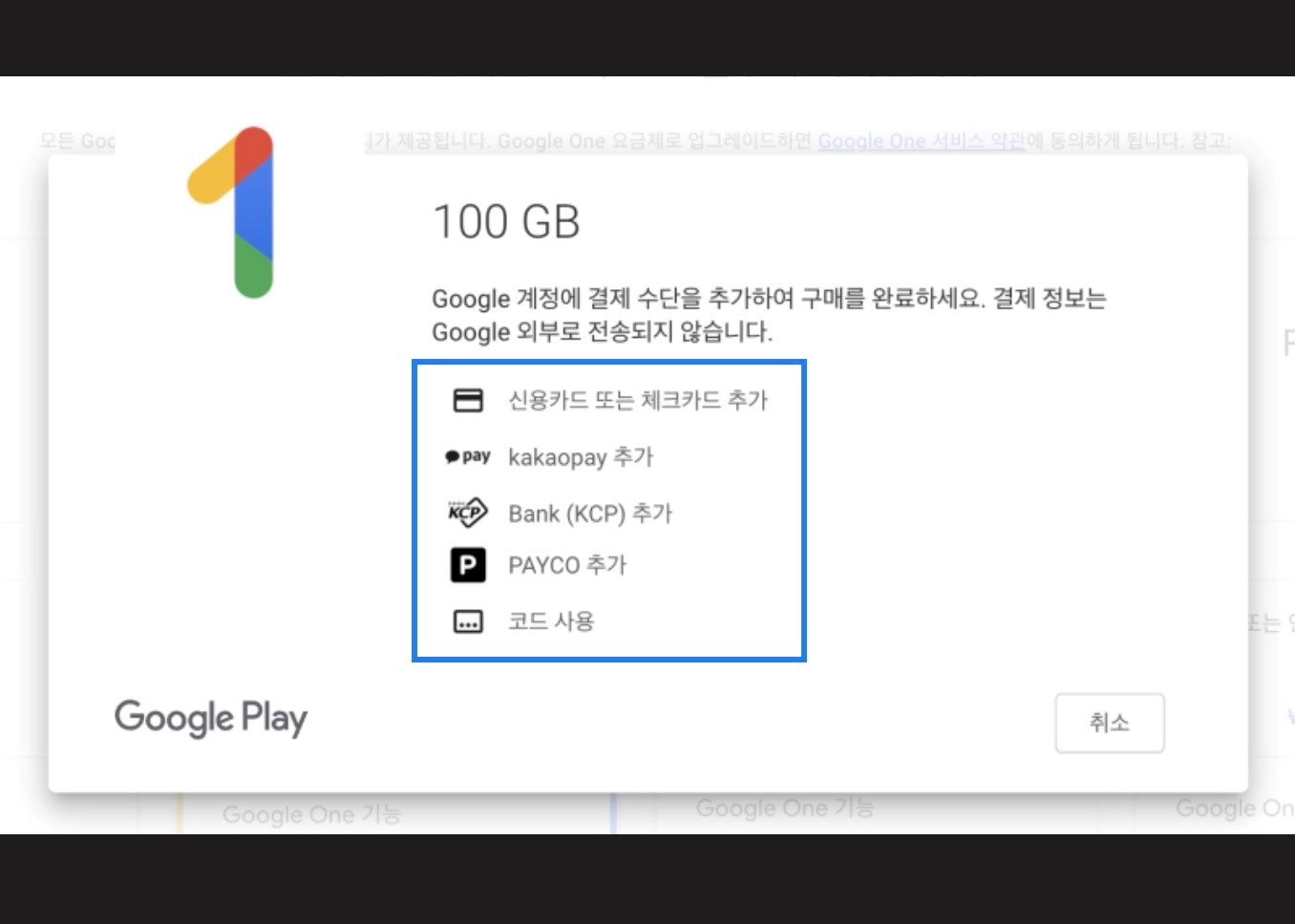
구글 드라이브 용량 증가를 위한 유료서비스 구매 진행완료!
예전에 제가 구매할 때에는 BC카드 혹은 마스터 카드로만 결제가 진행 되었었는데 요즘에는 페이코나 카카오페이 결제도 진행이 됩니다. 신기하네요. 원하는 결제 방식을 선택해서 결제 후에 조금 기다렸다가 다시 접속하면 용량 업그레이드 된 것을 확인할 수 있습니다. 예전에는 구글 드라이브 용량 무제한 제공을 해서 불편한 것이 없이 사용했는데, 이제 대용량 구글 클라우드를 사용하기 위해서는 이렇게 비용지불을 해야 한다는 것이 조금 아쉽네요. 그러면 이어서 용량에 따른 비용 걱정 없이 사용할 수 있는 Dr.fone 라는 스마트폰 백업 프로그램에 대해서도 살펴보겠습니다.
Part 3. 구글 드라이브 용량 걱정 없이 사용 가능한 Dr.fone 데이터백업 프로그램
Dr.Fone 스마트폰 전용 백업 프로그램을 사용해서 용량 걱정 없이 사용하기 위해서는 먼저 Dr.fone 프로그램을 다운로드 해야 합니다. 간단히 네이버에서 “Dr.fone”을 검색하면 공식 사이트가 노출이 됩니다.
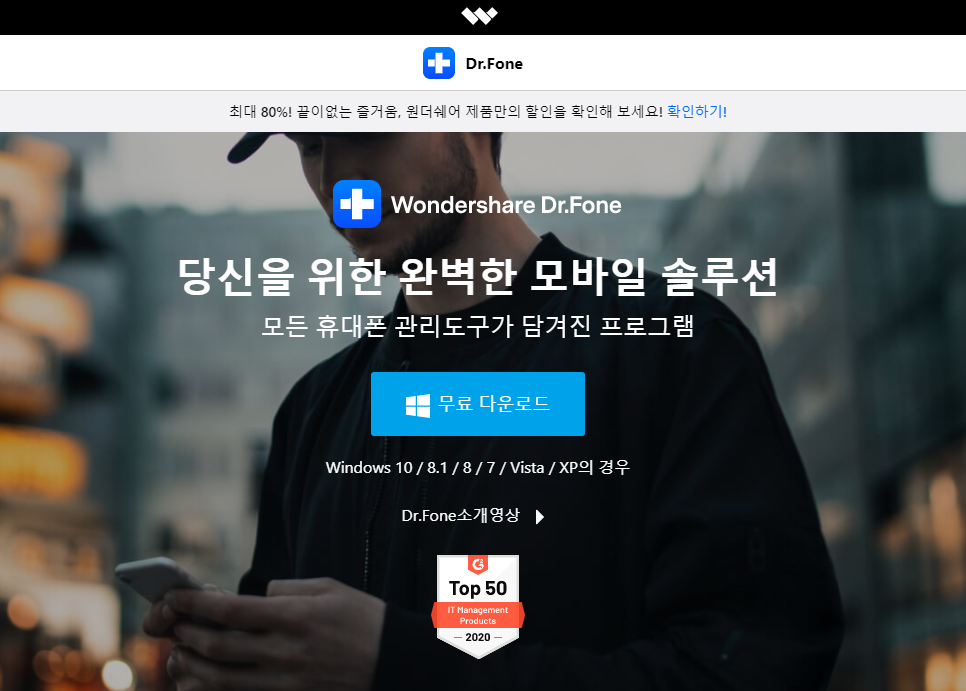
Dr.fone 공식 홈페이지 접속 모습
Dr.Fone 공식 사이트에 들어가면 이런 메인 화면이 노출이 됩니다. 여기에서 바로 프로그램 다운로드가 가능합니다. Dr.Fone 프로그램이 다운로드 됐다면 프로그램을 실행시켜 줍니다. 이 백업 프로그램을 사용하면 구글 드라이브 용량 걱정 없이 데이터 백업 및 보존 작업을 진행할 수 있습니다. 프로그램을 실행하고 나서 화면 우측에 나오는 [휴대폰 백업] 란을 클릭합니다.
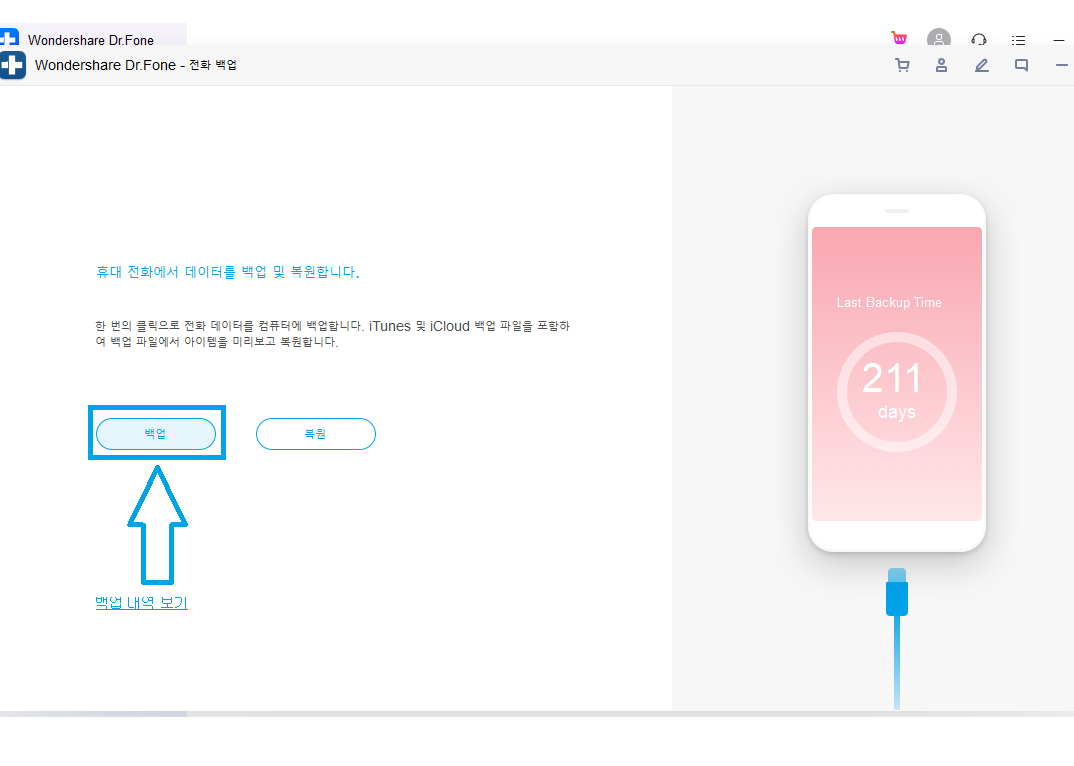
Dr.fone 사용해서 용량 걱정 없이 백업 및 데이터 보존
스마트폰을 PC와 이렇게 케이블로 연결해 놓은 상태에서 진행을 하면 데이터를 백업 혹은 복원을 선택할 수 있는 화면이 열리는데, 이 곳에서 [백업]을 클릭해서 데이터 백업 및 보존 작업을 진행합니다.
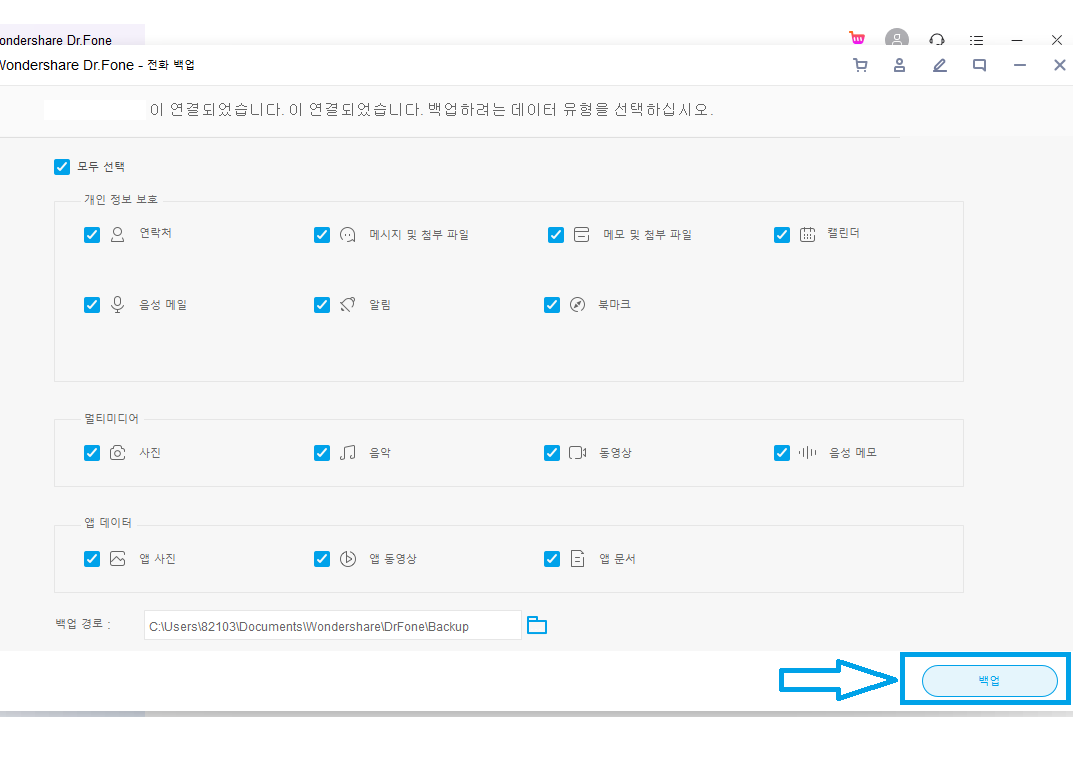
Dr.fone 사용해서 용량 걱정 없이 백업 진행할 데이터 선택
이 화면에서는 이렇게 용량 걱정 없이 데이터 백업 및 보존하려는 데이터 항목을 선택할 수 있습니다. 데이터 백업을 원하는 항목을 클릭해서 [백업]을 클릭하면 스마트폰에 있는 데이터 백업을 용량에 제한 없이 진행 할 수 있습니다. 이렇게 데이터 백업을 진행해주면 시간은 15 전 후로 백업 진행이 됩니다. 물론 데이터 백업에 소요되는 시간은 스마트폰에 있는 저장 용량이나 다른 기타요인에 영향을 받기 때문에 저와 다를 수 있다는 점 참고바라겠습니다.
어쨌든 이 Dr.Fone 라는 스마트폰 전용 백업 프로그램을 사용해서 데이터 백업을 진행한 제 느낌은 평은 손쉽게 사용이 가능하다는 점에서 높은 점수를 주고 싶습니다. 또한 무엇보다도 Dr.fone 프로그램은 이전 구글 드라이브 용량 무제한 사용을 했던 기억이 떠올라서 굉장히 만족스러웠습니다. 아마도 저는 구글 드라이브보다도 Dr.Fone 프로그램을 많이 사용하지 않을까 싶습니다.
오늘은 구글 드라이브 용량 확인을 하는 방법 및 저장용량 늘리는 방법, 이어서 그래도 구글 드라이브 저장 용량 부족한 경우에 어떻게 업그레이드를 진행할 수 있는지 살펴보았습니다. 더 나아가서 용량에 따른 비용 걱정 없이 사용할 수 있는 Dr.fone 이라는 데이터백업 프로그램에 대해서도 살펴보았는데요. 무제한 클라우드 이용을 원하는 사용자분 들에게는 괜찮은 선택지인 것 같습니다.

Dr.Fone - 휴대폰 백업 (Android)
Android 데이터를 유연하게 백업 및 복원
- 연락처, 메시지, 통화 내역, 사진, 비디오, 음악, 애플리케이션, 캘린더 등을 백업 (및 복원) 할 수 있습니다.
- 이 도구는 데이터 손실없이 iOS에서 Android 기기로 이동할 수 있도록 기존 iTunes 또는 iCloud 백업을 복원 할 수도 있습니다.
- 응용 프로그램은 백업 데이터의 미리보기를 제공하므로 선택한 콘텐츠를 선택적으로 복원 할 수 있습니다.
- 8000 개 이상의 Android 기기를 지원합니다.
- 백업, 내보내기 또는 복원 중에 손실 된 데이터가 없습니다.
장점
*Dr.fone을 사용하면 구글 드라이브 필요 없이 간단히 백업 진행이 됩니다.
*Dr.fone을 사용하면 별도의 비용 지불 없이 무제한의 저장 공간 사용이 가능합니다.
*별도로 안드로이드 백업 프로그램에 접속하지 않아도 안드로이드 계열 스마트폰과 연동이 됩니다.
*별도로 아이튠즈(iTunes)에 접속하지 않아도 아이폰과 연동이 됩니다.
*모든 주요 iOS 기기, 안드로이드 기기에서 완벽하게 지원을 합니다.















luwei
staff Editor